: Разработка диалоговой формы в среде VBA Excel для
ввода данных. Доступ к базам данных через ODBC - интерфейсОбработка данных формы в VBSCript (ADO-компоненты в скриптах)
В примере используется база данных Avto.mdb
Герасимов Н.А
FindSlide.org - это сайт презентаций, докладов, шаблонов в формате PowerPoint.
Email: Нажмите что бы посмотреть

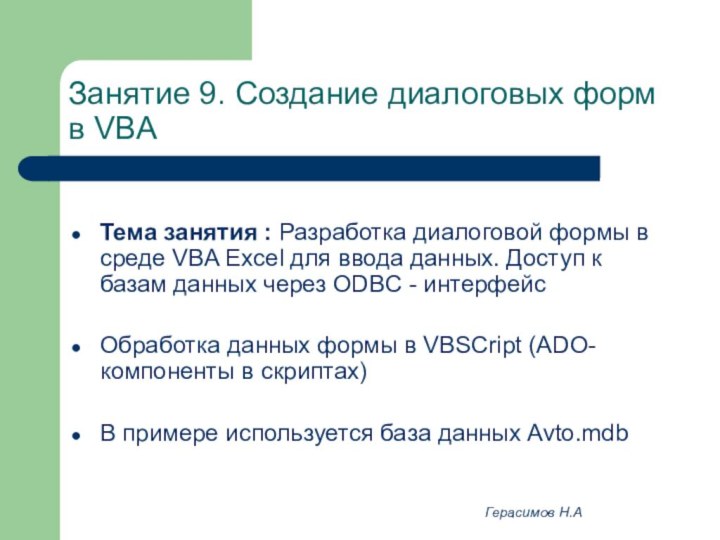
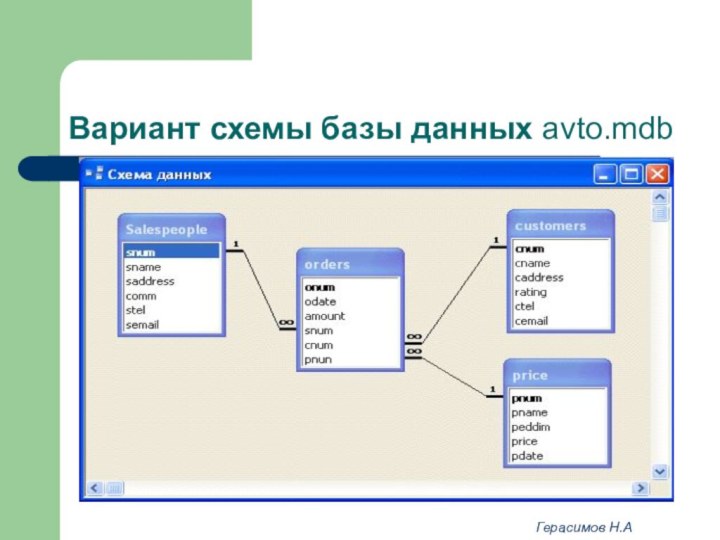
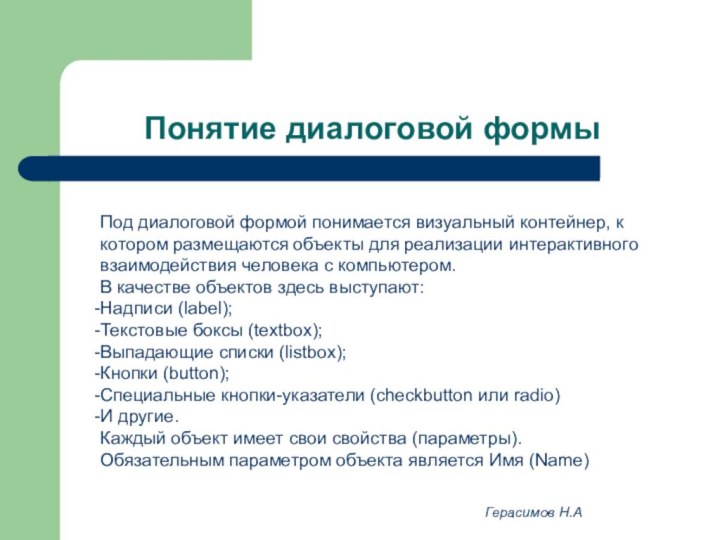
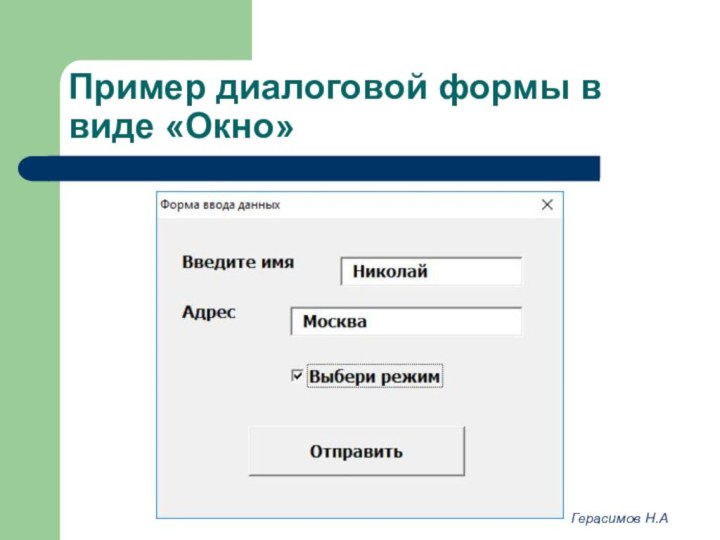

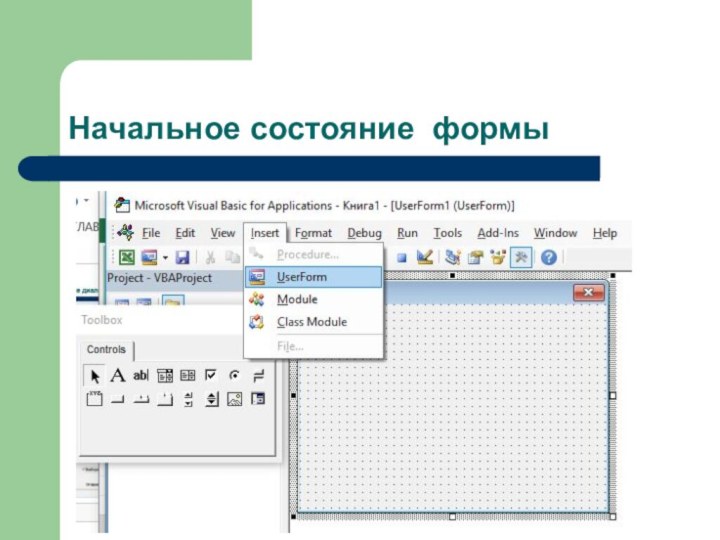


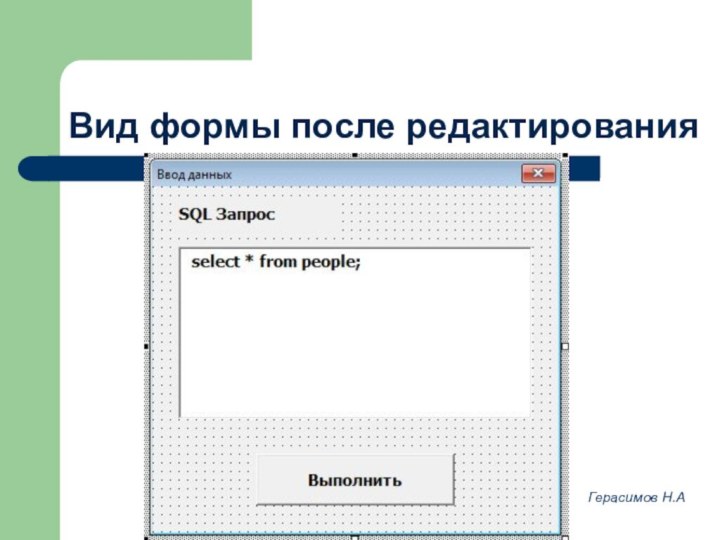
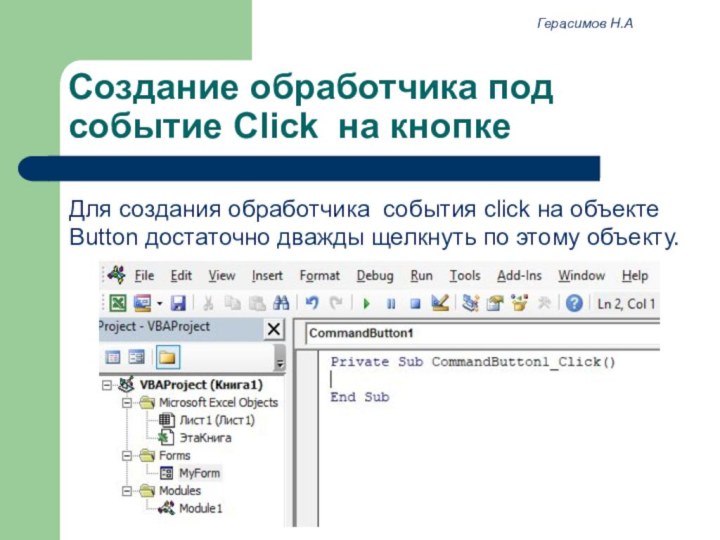



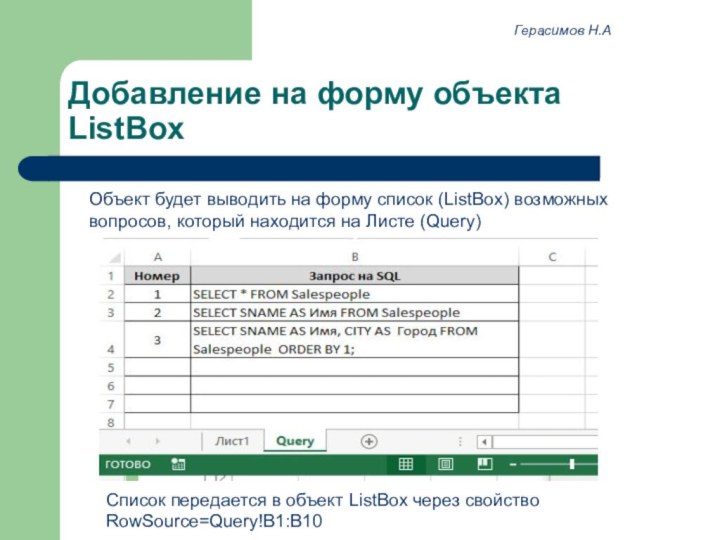
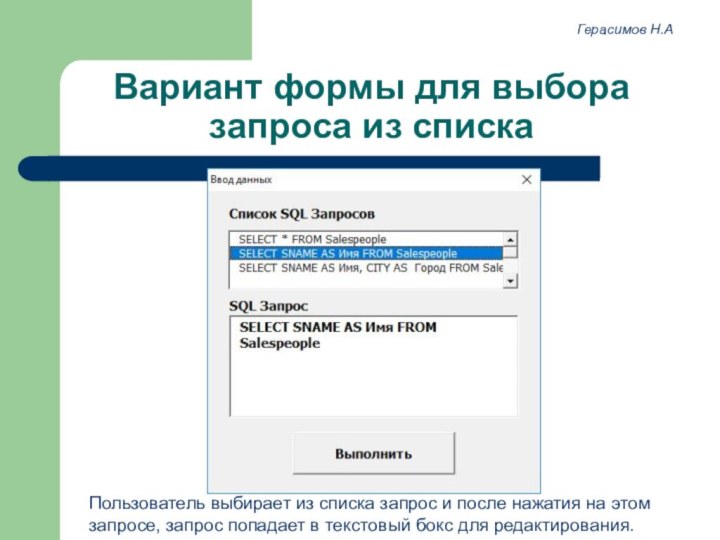
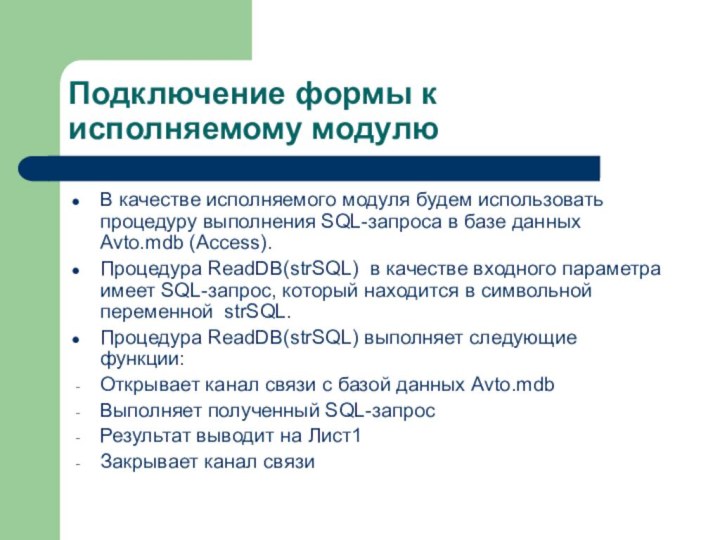
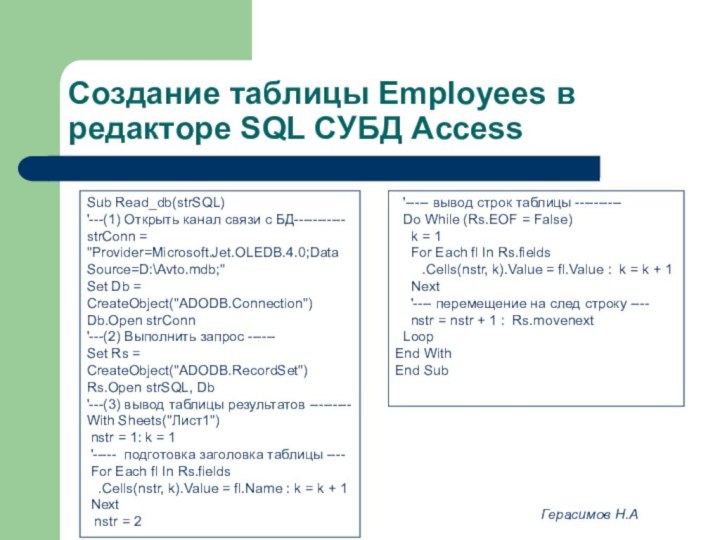
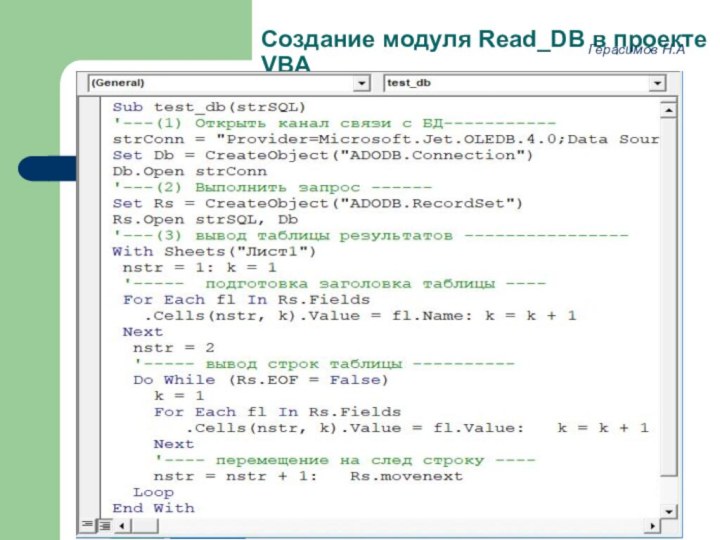
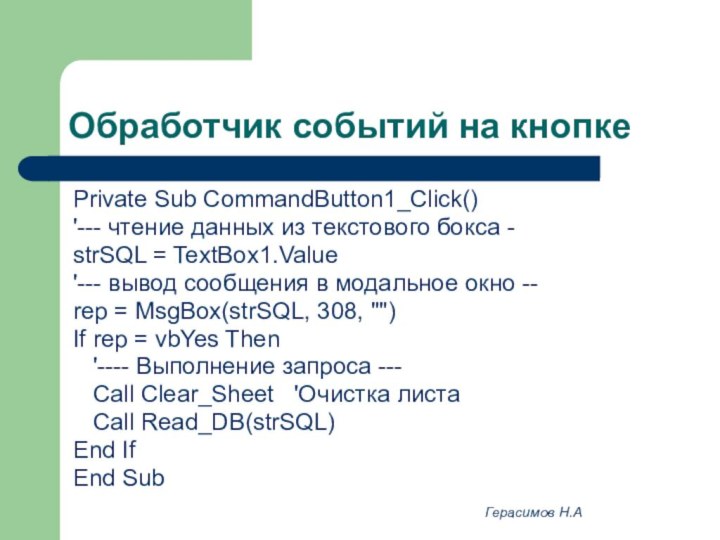
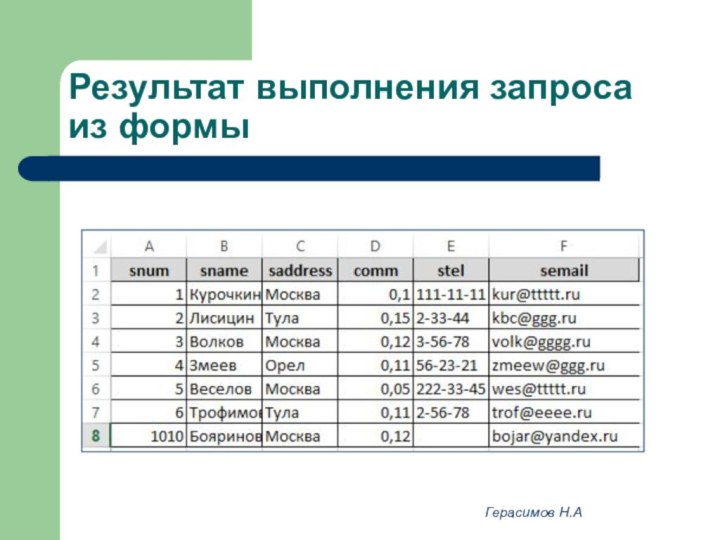
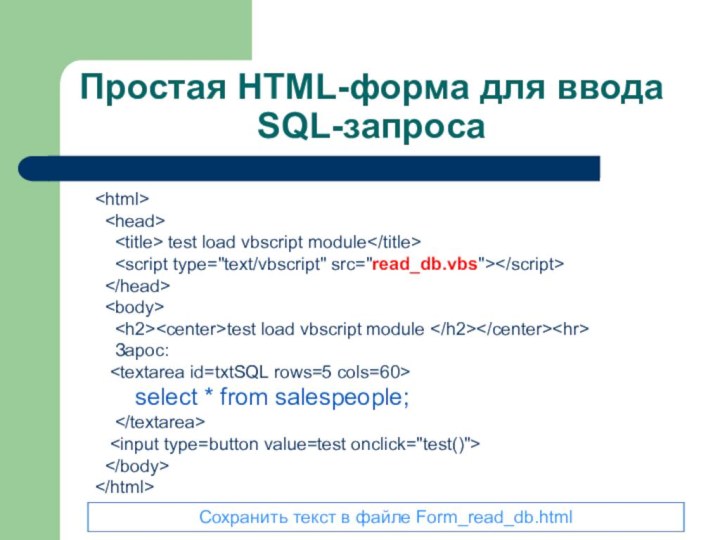

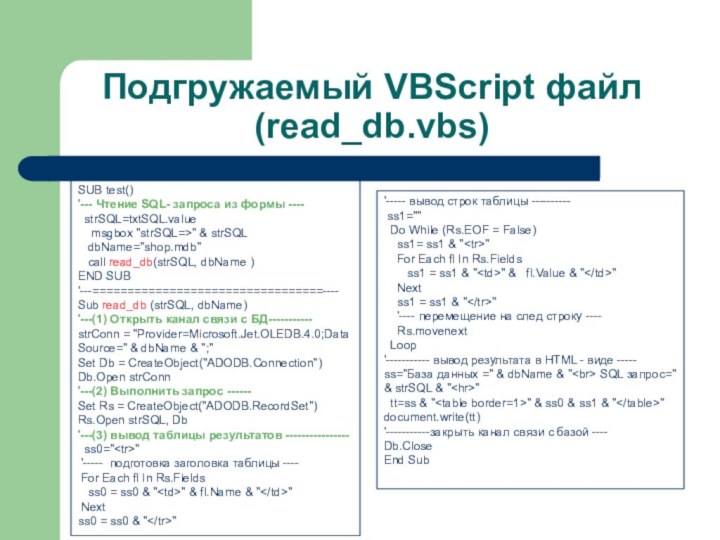



Герасимов Н.А
Герасимов Н.А
Герасимов Н.А
Герасимов Н.А
Герасимов Н.А
Список передается в объект ListBox через свойство RowSource=Query!B1:B10
'----- вывод строк таблицы ----------
Do While (Rs.EOF = False)
k = 1
For Each fl In Rs.fields
.Cells(nstr, k).Value = fl.Value : k = k + 1
Next
'---- перемещение на след строку ----
nstr = nstr + 1 : Rs.movenext
Loop
End With
End Sub
Герасимов Н.А